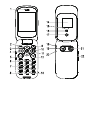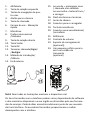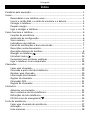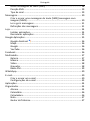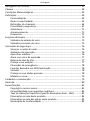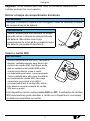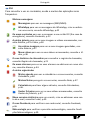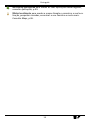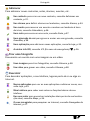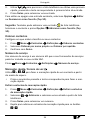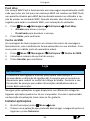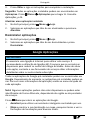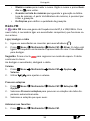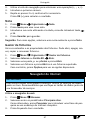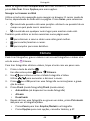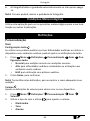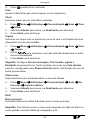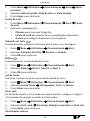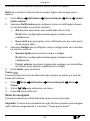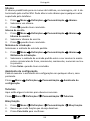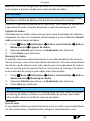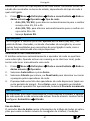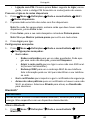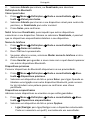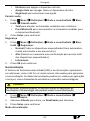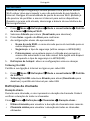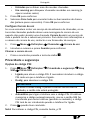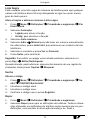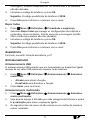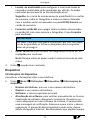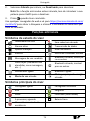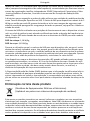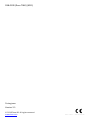Doro 7060 Manual do proprietário
- Categoria
- Celulares
- Tipo
- Manual do proprietário

Português
Doro 7060

2
1
3
4
5
6
13
7
20
19
10
12
11
21
22
16
17
8
9
14
15
18

1. Altifalante
2. Tecla de seleção esquerda
3. Teclas de navegação de qua-
tro vias
4. Atalho para a câmara
5. Tecla de chamada
6. Correio de voz - Marcação
rápida
7. Microfone
8. Prefixo internacional
/Símbolos
9. Tecla de seleção direita
10. Tecla Voltar
11. Tecla OK
12. Terminar chamada/Ligar/
/desligar
13. Método de introdução/
/Silêncio
14. Ecrã externo
15. Luz verde = mensagem nova
/ chamada não atendida
Luz vermelha = bateria fraca /
a carregar
16. Flash da câmara e lanterna
17. Lente da câmara
18. Conector para o carregador
19. Tecla de assistência
20. Conector para auscultadores/
/microfone
21. Altifalante
22. Controlo de volume
23. Suporte de carregamento
(opcional))
24. Um pequeno orifício para in-
serir um cordão de
transporte
(opcional)
23
24
Nota! Nem todas as ilustrações mostram o dispositivo real.
Os itens fornecidos com o telefone podem variar, dependendo do software
e dos acessórios disponíveis na sua região ou oferecidos pelo seu fornece-
dor de serviços. Poderá obter acessórios adicionais junto do seu revende-
dor local da Doro. Os acessórios fornecidos proporcionam o melhor
desempenho com o telefone.

Português
Índice
Parabéns pela aquisição................................................................................. 1
Iniciar.............................................................................................................. 1
Desembalar o seu telefone novo........................................................... 1
Inserir o cartão SIM, o cartão de memória e a bateria......................... 1
Carregar o telefone ................................................................................ 4
Poupar energia....................................................................................... 5
Ligar e desligar o telefone...................................................................... 5
Como funciona o telefone ............................................................................. 6
Funções de assistência........................................................................... 6
Assistente de configuração .................................................................... 6
Visor externo.......................................................................................... 6
Indicadores do telefone ......................................................................... 7
Painel de notificações e barra de estado .............................................. 7
Descrições neste documento................................................................. 7
Operações básicas do telefone.............................................................. 8
Navegar no telefone
....................................................................... 10
Introduzir texto
............................................................................... 16
Compatível com próteses auditivas..................................................... 17
Ligar o telefone a um computador ...................................................... 18
Chamadas..................................................................................................... 19
Fazer uma chamada ............................................................................. 19
Chamada a partir da lista telefónica.................................................... 19
Receber uma chamada ........................................................................ 20
Informação da chamada ...................................................................... 20
Opções de chamada............................................................................. 20
Chamadas SOS...................................................................................... 21
Registo de chamadas ........................................................................... 21
Contactos ..................................................................................................... 22
Adicionar um contacto......................................................................... 22
Gerir contactos da lista telefónica....................................................... 22
Definições da lista telefónica ............................................................... 23
ICE (Em caso de emergência)
......................................................... 26
Tecla de assistência...................................................................................... 27
Fazer uma chamada de assistência...................................................... 27
Activação .............................................................................................. 28
Lista números....................................................................................... 28

Português
Ativar mensagens de texto (SMS)........................................................ 28
Posição SMS ......................................................................................... 29
Tipo de sinal ......................................................................................... 29
Mensagens ................................................................................................... 30
Criar e enviar uma mensagem de texto (SMS)/mensagem com
imagem (MMS)..................................................................................... 30
Ler e gerir mensagens.......................................................................... 31
Definições das mensagens................................................................... 31
Loja ............................................................................................................... 34
Instalar aplicações................................................................................ 34
Desinstalar aplicações.......................................................................... 35
Google Aplicações ........................................................................................ 35
Google Assistant
.............................................................................. 36
Maps..................................................................................................... 36
Google .................................................................................................. 36
YouTube ............................................................................................... 36
Facebook ...................................................................................................... 36
Multimédia................................................................................................... 37
Galeria .................................................................................................. 37
Música .................................................................................................. 38
Vídeo .................................................................................................... 38
Gravador............................................................................................... 38
Rádio FM .............................................................................................. 39
WhatsApp..................................................................................................... 40
E-mail............................................................................................................ 40
Criar e enviar um e-mail ...................................................................... 40
Configurações de e-mail ...................................................................... 43
Aplicações..................................................................................................... 44
Organizador.................................................................................................. 44
Alarme .................................................................................................. 44
Calendário ............................................................................................ 46
Calculadora........................................................................................... 46
Nota...................................................................................................... 47
Gestor de ficheiros............................................................................... 47

Português
Navegador de Internet................................................................................. 47
Câmara ......................................................................................................... 48
Condições Meteorológicas........................................................................... 49
Definições..................................................................................................... 49
Personalização...................................................................................... 49
Rede e conectividade........................................................................... 55
Definições da chamada ........................................................................ 64
Privacidade e segurança ...................................................................... 67
Assistência............................................................................................ 71
Armazenamento................................................................................... 71
Dispositivo............................................................................................ 72
Funções adicionais ....................................................................................... 75
Símbolos de estado do visor ................................................................ 75
Símbolos principais do visor ................................................................ 75
Instruções de segurança .............................................................................. 76
Serviços e custos da rede..................................................................... 76
Ambiente de operação......................................................................... 76
Aparelhos médicos............................................................................... 76
Áreas com risco de explosão ............................................................... 77
Bateria de iões de lítio ......................................................................... 77
Proteja a sua audição........................................................................... 77
Chamadas de emergência.................................................................... 78
Funções baseadas em GPS/localização ............................................... 78
Veículos ................................................................................................ 78
Proteja os seus dados pessoais............................................................ 78
Malware e vírus.................................................................................... 79
Cuidados e manutenção .............................................................................. 79
Garantia........................................................................................................ 80
Especificações .............................................................................................. 81
Copyright e outros avisos..................................................................... 81
Compatibilidade com aparelhos auditivos .......................................... 83
Taxa de Absorção Específica (Specific Absorption Rate - SAR) ........... 83
Eliminação correta deste produto ....................................................... 84
Eliminação correta das pilhas neste produto ...................................... 85
Declaração de Conformidade .............................................................. 85

Português
Parabéns pela aquisição
Desfrute das redes sociais e de outras aplicações conjuntamente com uma
forma fácil de fazer chamadas, enviar mensagens de vídeo e partilhar foto-
grafias, graças às teclas de alto contraste bastantes separadas e a um am-
plo ecrã de 2,8 polegadas. Para mais informações acerca dos acessórios ou
de outros produtos da Doro, visite www.doro.com.
Iniciar
Quando comprar o seu telefone, terá de o configurar antes de o utilizar.
Sugestão: Não se esqueça de remover o protetor plástico do ecrã.
Desembalar o seu telefone novo
O primeiro passo é desembalar o telefone e avaliar os artigos e o equipa-
mento que foram entregues. Certifique-se de que lê todo o manual, para
que possa familiarizar-se com o equipamento e com as funções básicas.
• Os artigos fornecidos com o aparelho e quaisquer acessórios disponí-
veis podem variar consoante a região ou o prestador de serviços.
• Os artigos fornecidos destinam-se a este aparelho e poderão não ser
compatíveis com outros dispositivos.
• Os aspetos e as especificações estão sujeitos a alterações sem aviso
prévio.
• Pode adquirir acessórios adicionais junto do seu revendedor local da
Doro.
• Antes de efetuar a compra, certifique-se de que os acessórios são
compatíveis com o aparelho.
• Utilize apenas baterias, carregadores e acessórios que tenham sido
aprovados para este modelo específico. A ligação de outros acessórios
pode ser perigosa e invalidar a aprovação de tipo e a garantia do
telefone.
• A disponibilidade dos acessórios está sujeita a alterações, dependen-
do da disponibilidade de fabrico. Para mais informações sobre os
acessórios disponíveis, consulte o website da Doro.
Inserir o cartão SIM, o cartão de memória e a bateria
Os suportes do cartão SIM e do cartão de memória encontram-se no interi-
or do compartimento da bateria.
1

Português
Sugestão: Tenha cuidado para não riscar os contactos metálicos dos
cartões ao inseri-los nos suportes.
Retirar a tampa do compartimento da bateria
IMPORTANTE
Desligue o telefone e separe-o do carregador antes de remover a tampa
do compartimento da bateria.
IMPORTANTE
Tenha cuidado para não danificar as unhas
quando retirar a tampa do compartimento
da bateria. Não dobre nem torça
excessivamente a tampa do compartimento
da bateria, pois poderá danificá-la.
Inserir o cartão SIM
IMPORTANTE
Insira o cartão micro-SIM (3FF), fazendo-o
deslizar cuidadosamente para dentro da
ranhura do cartão SIM. Certifique-se de
que os contactos do cartão SIM estão
virados para dentro e que o canto
cortado está para baixo, como mostrado.
Tenha cuidado para não riscar ou dobrar
os contactos do cartão SIM. Caso seja
necessário mas esteja a ser difícil
remover/substituir o cartão SIM, utilize
fita adesiva na parte exposta do cartão
SIM para o puxar.
Este dispositivo aceita cartões micro-SIM ou 3FF. A utilização de cartões
SIM incompatíveis pode danificar o cartão ou o dispositivo e corromper
os dados armazenados no cartão.
2

Português
Inserir o cartão de memória (opcional):
IMPORTANTE
Utilize apenas cartões de memória compatíveis com este dispositivo. Os
tipos de cartão compatíveis incluem microSD, microSDHC.
Os cartões incompatíveis podem danificar o próprio cartão, o dispositivo
e corromper os dados armazenados no cartão.
Sugestão: tenha cuidado para não riscar ou
dobrar os contactos do cartão de memória ou
do cartão SIM quando os inserir nos suportes
de cartão.
Opcionalmente, também pode inserir um cartão
de memória. Certifique-se de que os contactos
do cartão de memória estão orientados como
mostrado. Para retirar o cartão de memória: en-
contre a pequena saliência na extremidade ex-
posta do cartão de memória. Coloque a unha na
saliência e puxe cuidadosamente o cartão para
fora.
Consulte Armazenamento, p.71 para obter infor-
mações adicionais.
GB
G
B
Inserir a bateria
Insira a bateria, fazendo-a deslizar para dentro
do compartimento da bateria, com os contactos
voltados para cima e para a esquerda.
Volte a colocar a tampa traseira.
3

Português
Carregar o telefone
Apesar de ser possível que o seu telefone seja entregue com energia sufici-
ente para ser ligado mal o tira da embalagem, recomendamos que o carre-
gue na totalidade antes de usá-lo.
CUIDADO
Utilize apenas baterias, carregadores e acessórios que tenham sido
aprovados para este modelo específico. A utilização de acessórios não
aprovados pode ser perigosa e invalidar a homologação de tipo e a
garantia do telefone.
Quando a bateria está fraca, é apresentado
no visor e emitido um sinal
sonoro de aviso. Quando o carregador é ligado ao telefone, é apresentado
por breves instantes, e é apresentado quando o carregador é desli-
gado. O indicador de carga da bateria move-se durante o carregamento.
Demora aproximadamente 3 horas para carregar a bateria totalmente. Se
o telefone estiver desligado quando o carregador estiver ligado ao telefo-
ne, será apresentado apenas o indicador de carga da bateria no visor.
Quando o carregamento está concluído,
é apresentado no visor.
Utilize uma tomada elétrica para carregar.
1. Ligue a cabeça pequena do cabo de carregamento USB à tomada de
carregamento y no telefone.
2. Ligue a cabeça grande do cabo ao carregador USB.
3. Ligue o adaptador de energia a uma tomada.
Utilize um suporte de carregamento para carregar (opcional).
1. Ligue a cabeça pequena do cabo de carregamento USB ao suporte.
Coloque o telefone no suporte.
2. Ligue a cabeça grande do cabo ao adaptador de energia.
3. Ligue o adaptador de energia a uma tomada.
Utilize um computador ou outra fonte de energia para carregar.
1. Ligue a cabeça pequena do cabo de carregamento USB ao telefone.
2. Ligue a cabeça grande do cabo à porta USB do computador.
Nota! Em geral, o carregamento é mais rápido se ligado diretamente à
parede.
4

Português
Se o telefone for desligado durante o carregamento, continuará a carregar.
Prima
para visualizar o estado do carregamento.
Poupar energia
Depois de a bateria estar totalmente carregada, desligue o carregador do
dispositivo e depois da tomada elétrica. Para poupar energia, o ecrã desliga
após algum tempo. Prima qualquer tecla para acender o ecrã. A capacidade
total da bateria será atingida apenas quando a bateria tiver sido carregada
3 a 4 vezes. As baterias degradam-se ao longo do tempo, o que significa
que o tempo de chamada e o tempo em espera irão diminuir normalmente
com o uso regular. O dispositivo pode aquecer durante utilizações longas.
Na maioria dos casos, isto é normal.
Ligar e desligar o telefone
1. Prima e mantenha premida a tecla para ligar ou desligar o telefo-
ne. Prima Selec. para Desligar.
2. Se o cartão SIM for válido, mas estiver protegido por um código PIN
(Número de Identificação Pessoal), será apresentado PIN do SIM no
visor. Introduza o código PIN e prima Concluído. Apague ao premir
Limpar (
( canto superior direito do teclado).
Nota! Caso os códigos PIN e PUK não tenham sido fornecidos juntamente
com o cartão SIM, entre em contacto com o seu fornecedor de serviços.
# tentativas restantes indica o número de tentativas restantes para a in-
trodução do código PIN. Quando não existem mais tentativas, é apresenta-
do O cartão SIM está bloqueado. no visor. Nesse caso, o cartão SIM
deverá ser desbloqueado com o código PUK (Chave de Desbloqueio
Pessoal).
1. Prima Introduzir PUK para:
• Introduza Código PUK.
• Criar PIN (tem de ter 4-8 dígitos).
• Confirmar novo PIN.
2. Confirme com Concluído.
5

Português
Como funciona o telefone
Funções de assistência
Utilize os símbolos abaixo para guiá-lo através das secções de suporte do
manual.
Visualização
Manuseamento
Audição
Segurança
Assistente de configuração
Quando o dispositivo é ligado pela primeira vez, é possível utilizar o Assis-
tente de configuração para efetuar algumas configurações básicas.
• Prima Seguinte para manter uma configuração como está e passar pa-
ra a próxima opção de configuração, prima SELEC. para fazer
alterações.
O idioma predefinido é determinado pelo cartão SIM.
Sugestão: Inicie o assistente de inicialização a qualquer momento. No
modo de espera, prima
Definições Personalização
Assistente de configuração.
Modo fácil
Em Assistente de configuração pode escolher entre uma interface de menu
tradicional e «Modo fácil» que é a interface da Doro altamente intuitiva e
baseada na ação, o que torna a navegação no telefone incrivelmente sim-
ples. O manual está escrito com base na utilização da interface de menu
tradicional, no que diz respeito às suas instruções passo a passo. Consulte
Navegar no telefone
, p.10 para uma breve descrição do «Modo Fácil»,
o menu baseado na ação. Consulte Modo de navegação, p.52, como mudar
entre os modos de menu.
Visor externo
O visor externo apresenta as horas, alguns indicadores de estado e notifica-
ções de chamadas recebidas. O visor externo apenas pode mostrar os ca-
racteres a preto e branco. Se o visor externo desligar, pressione e segure
qualquer uma das teclas laterais +/– para voltar a ligar.
6

Português
Indicadores do telefone
Luzes na tampa do telefone:
• Luz verde quando tem uma nova mensagem ou uma chamada não
atendida.
• Luz vermelha quando a bateria está fraca e durante o carregamento.
Painel de notificações e barra de estado
Na parte superior do ecrã principal, à esquerda, pode ver se há alguma no-
tificação. O número mostrará quantas notificações tem.
• Para ver as notificações, prima o botão de seleção esquerdo
.
• Prima Fechar para fechar o painel de notificações.
Nota! Não se exclui o item em si, apenas a notificação.
IMPORTANTE
Quando se encontra disponível um novo software de sistema, é enviada
uma mensagem de notificação. Selecione para iniciar o descarregamento.
O tempo de descarregamento pode variar, dependendo da ligação à
Internet. Recomendamos que atualize sempre o seu dispositivo para a
versão de software mais recente, para obter um desempenho perfeito e
os últimos melhoramentos. Durante uma atualização, o telefone estará
temporariamente fora de serviço, mesmo para chamadas de emergência.
Todos os contactos, fotografias, definições, etc. permanecerão
armazenados de forma segura no telefone, mas recomendamos que faça
um backup regularmente do seu telefone. Não interrompa o processo de
atualização. Consulte Informações do dispositivo, p.72 para mais
informações. Tem de ter uma ligação de dados a funcionar para poder
fazer a atualização com o serviço FOTA (firmware over-the-air). Consulte
Rede e dados móveis, p.55 ou Wi-Fi, p.59 para saber como ativar a
ligação de dados.
Na parte superior do ecrã principal, à direita, pode ver os símbolos de esta-
do, como intensidade do sinal da rede, nível da bateria, atividade do Blue-
tooth e muito mais.
Descrições neste documento
Estas descrições baseiam-se na configuração do telefone na altura da com-
pra. Normalmente as instruções começam no ecrã de início. Prima
pa-
ra chegar ao ecrã de início. Algumas descrições estão simplificadas.
7

Português
A seta ( ) indica a ação seguinte nas instruções passo-a-passo.
Operações básicas do telefone.
Chamada :
• Marque um número ou atenda uma chamada.
• Introduza o registo de chamadas.
Terminar chamada/Ligar e desligar :
• Termine chamadas ou volte ao ecrã de início.
• Prima algum tempo para ligar ou desligar.
Assistência :
Prima para fazer uma chamada de assistência.
Para trás :
Volte ao ecrã anterior.
Câmara :
Prima para iniciar a aplicação da câmara e tirar uma foto ou fazer um vídeo.
Botões de seleção :
Os botões de seleção têm múltiplas funções. A função atual é mostrada no
ecrã por cima do botão de seleção. Durante uma chamada, os botões de
seleção permitem aceder a funções adicionais.
Teclas de navegação
• (A) Use as Teclas de navegação de quatro vi-
as para navegar para cima, baixo, esquerda e
direita.
• (B) Use o OK para abrir o
Menu e para
confirmar ações.
A
B
Em espera (modo de repouso)
Quando o telefone está pronto a usar, e o utilizador não introduziu quais-
quer caracteres, o telefone encontra-se em modo de espera.
• Prima a tecla
para regressar ao modo de espera.
8

Português
• Prima a tecla de seleção esquerda ( ) para aceder às notifica-
ções, se houver alguma.
• Prima a tecla de seleção direita
( ) para aceder ao serviço
Google Assistant. Consulte Google Assistant , p.36.
Sugestão: Pode premir
a qualquer altura para regressar ao modo de
espera.
Atalhos
No ecrã de início:
• Prima
para aceder a algumas funções úteis, como Lanterna, Wi-
-Fi, Modo de voo, Dados móveis, Bluetooth ou Vibrar.
• Prima
para aceder às suas aplicações instaladas.
Nota! A lanterna descarrega a bateria muito rapidamente. Lembre-se de
desligar a lanterna depois de a utilizar.
Teclas de volume + / –
• Durante uma chamada, as teclas de volume ajustam o volume da
chamada.
CUIDADO
Prima Opções a Aumentar volume ligado ou Aumentar volume
desligado. Aumentar volume ligado pode ser muito alto, por isso
tome cuidado para não causar nenhum dano à audição.
• A partir do modo de espera, pode configurar o seu dispositivo para o
modo de vibração: mantenha premido
#
até que o dispositivo vibre
e
apareça.
Consulte também Volume
, p.49 para mais informações.
Nota! Se utilizar uma prótese auditiva ou tiver dificuldades auditivas ao
utilizar o telefone num ambiente ruidoso, poderá ajustar as definições de
áudio do telefone. Consulte Configuração áudio
, p.49.
Vibrar
Vibrar é um perfil fixo com Tom teclado, Tom de mensagem e Toques desa-
tivados, enquanto os eventos do calendário e Alarme permanecem
inalterados.
9

Português
• Prima e mantenha premida a tecla de atalho
#
para ativar ou desati-
var o modo de vibração.
Conjunto de auscultadores/microfone
Quando é ligado um auscultador, o microfone interno do telefone é auto-
maticamente desligado. Caso o auscultador tenha uma tecla para atender,
utilize-a para atender e terminar chamadas.
CUIDADO
A utilização de um auscultador com o volume alto poderá danificar a sua
audição. Ajuste o nível do volume cuidadosamente sempre que usar um
auscultador.
Navegar no telefone
Pode escolher entre uma interface de menu tradicional e «Modo fácil» que
é a interface da Doro altamente intuitiva e baseada na ação que torna a
navegação no telefone incrivelmente simples. O manual é escrito com base
no uso da interface de menu tradicional no que diz respeito às suas instru-
ções passo a passo, mas o capítulo seguinte descreve resumidamente «Mo-
do Fácil», o menu baseado na ação. Consulte Modo de navegação, p.52,
como alternar entre os modos de menu.
Ações do modo fácil
«Modo fácil» é o menu do telefone único da Doro que é baseado na ação
e permite navegar no telefone, bastando perguntar «"O que quero
fazer?"».
Por exemplo, se quiser enviar um e-mail para um contacto disponível na
lista de contactos.
1. Toque no botão Enviar. É-lhe perguntado O quê? e responda selecio-
nando Um e-mail.
2. É-lhe perguntado Para quem? e responda selecionando Um contacto.
3. Selecione um contacto.
4. Introduza o assunto.
5. Componha a sua mensagem de e-mail.
6. Prima Opções para aceder a mais opções.
7. Quando terminar, prima Enviar.
10

Português
Chamar
Para efetuar uma chamada.
Um número para introduzir um número de telefone; consulte Chama-
das, p.19.
Um contacto para efetuar uma chamada a partir da lista de contactos.
Para mais informações, consulte Contactos, p.22.
Um contacto recente para efetuar uma chamada a partir do registo
de chamadas, consulte Registo de chamadas, p.21
O meu correio de voz para ligar ao seu correio de voz, consulte tam-
bém Configure Correio de voz, p.67.
Também pode encontrar contactos sugeridos com base em quem está
a ligar ou que lhe liga com mais frequência.
11

Português
Ver
Para consultar e ver os conteúdos, aceda a muitas das aplicações mais
frequentes.
Minhas mensagens
Mensagens para ver as mensagens (SMS/MMS).
WhatsApp para ver as mensagens do WhatsApp, criar ou adicio-
nar uma conta, consulte WhatsApp, p.40
Os meus contactos para ver e processar o seu cartão ICE (Em caso de
emergência), consulte Contactos, p.22
A minha galeria para ver as suas imagens e vídeos armazenados, con-
sulte Galeria, p.37e Vídeo, p.38
As minhas imagens para ver as suas imagens guardadas, con-
sulte Galeria, p.37.
Meus vídeos para ver os seus vídeos armazenados, consulte e Ví-
deo, p.38.
O meu histórico de chamadas para consultar o registo de chamadas,
consulte Registo de chamadas, p.21
Os meus alarmes para ver os seus alarmes ou adicionar um novo alar-
me, consulte Alarme, p.44.
A minha organizador
Minha agenda para ver o calendário e os seus eventos, consulte
Calendário, p.46.
Minhas Notas para gerir as suas notas, consulte Nota, p.47.
Calculadora para fazer alguns cálculos, consulte Calculadora,
p.46.
Gestor ficheiros para ver os seus vídeos armazenados, consulte
Gestor de ficheiros, p.47
Meus correios eletrônico para ver e-mails, criar ou adicionar uma con-
ta de e-mail, consulte E-mail, p.40
O meu Facebook para verificar a sua rede social, consulte Facebook,
p.36
Meteorologia para verificar a previsão meteorológica, consulte Condi-
ções Meteorológicas, p.49.
12

Português
Enviar
Para enviar e partilhar mensagens, e-mails, imagens e muito mais a partir
do seu telefone.
Uma mensagem
Mensagem para enviar uma mensagem de texto (SMS), fotogra-
fia, mensagem (MMS), consulte Criar e enviar uma mensagem de
texto (SMS)/mensagem com imagem (MMS), p.30.
WhatsApp para enviar uma mensagem de WhatsApp, consulte
WhatsApp, p.40.
Um e-mail para enviar um email, consulte Criar e enviar um e-mail,
p.40.
Uma imagem para enviar uma imagem ou vídeo. Para ver imagens e
vídeos guardados, consulte Galeria, p.37
Um cartão de contacto para enviar um cartão de contacto.
Uma nota para enviar uma nota, consulte Nota, p.47.
Minha localização para enviar a sua localização atual.
Um som gravado para gravar e enviar um som gravado, consulte Gra-
vador, p.38.
Pode também encontrar contactos sugeridos com base em quem está
a enviar mensagens com mais frequência.
Pesquisar
Para encontrar informação na Internet, encontrar o caminho para um lugar
ou encontrar algo no seu telefone.
O meu navegador para pesquisar na Internet; consulte Navegador de
Internet, p.47.
Uma morada para encontrar uma morada, um lugar ou as direção a
partir de onde se encontra atualmente.
Alguma coisa no meu telefone para pesquisar ficheiros, imagens,
contactos, etc. no seu telefone.
14
A página está carregando...
A página está carregando...
A página está carregando...
A página está carregando...
A página está carregando...
A página está carregando...
A página está carregando...
A página está carregando...
A página está carregando...
A página está carregando...
A página está carregando...
A página está carregando...
A página está carregando...
A página está carregando...
A página está carregando...
A página está carregando...
A página está carregando...
A página está carregando...
A página está carregando...
A página está carregando...
A página está carregando...
A página está carregando...
A página está carregando...
A página está carregando...
A página está carregando...
A página está carregando...
A página está carregando...
A página está carregando...
A página está carregando...
A página está carregando...
A página está carregando...
A página está carregando...
A página está carregando...
A página está carregando...
A página está carregando...
A página está carregando...
A página está carregando...
A página está carregando...
A página está carregando...
A página está carregando...
A página está carregando...
A página está carregando...
A página está carregando...
A página está carregando...
A página está carregando...
A página está carregando...
A página está carregando...
A página está carregando...
A página está carregando...
A página está carregando...
A página está carregando...
A página está carregando...
A página está carregando...
A página está carregando...
A página está carregando...
A página está carregando...
A página está carregando...
A página está carregando...
A página está carregando...
A página está carregando...
A página está carregando...
A página está carregando...
A página está carregando...
A página está carregando...
A página está carregando...
A página está carregando...
A página está carregando...
A página está carregando...
A página está carregando...
A página está carregando...
A página está carregando...
A página está carregando...
-
 1
1
-
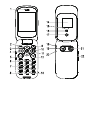 2
2
-
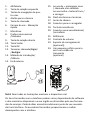 3
3
-
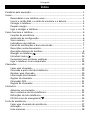 4
4
-
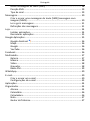 5
5
-
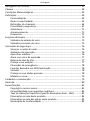 6
6
-
 7
7
-
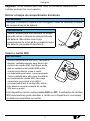 8
8
-
 9
9
-
 10
10
-
 11
11
-
 12
12
-
 13
13
-
 14
14
-
 15
15
-
 16
16
-
 17
17
-
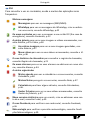 18
18
-
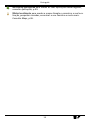 19
19
-
 20
20
-
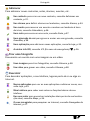 21
21
-
 22
22
-
 23
23
-
 24
24
-
 25
25
-
 26
26
-
 27
27
-
 28
28
-
 29
29
-
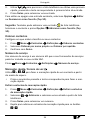 30
30
-
 31
31
-
 32
32
-
 33
33
-
 34
34
-
 35
35
-
 36
36
-
 37
37
-
 38
38
-
 39
39
-
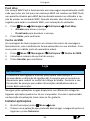 40
40
-
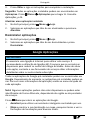 41
41
-
 42
42
-
 43
43
-
 44
44
-
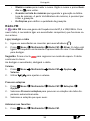 45
45
-
 46
46
-
 47
47
-
 48
48
-
 49
49
-
 50
50
-
 51
51
-
 52
52
-
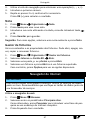 53
53
-
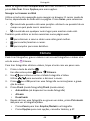 54
54
-
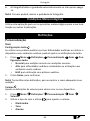 55
55
-
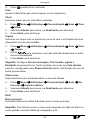 56
56
-
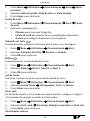 57
57
-
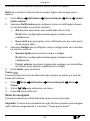 58
58
-
 59
59
-
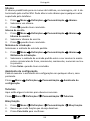 60
60
-
 61
61
-
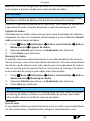 62
62
-
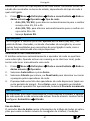 63
63
-
 64
64
-
 65
65
-
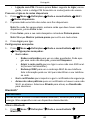 66
66
-
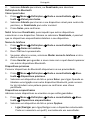 67
67
-
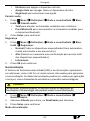 68
68
-
 69
69
-
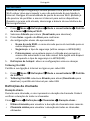 70
70
-
 71
71
-
 72
72
-
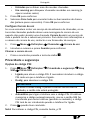 73
73
-
 74
74
-
 75
75
-
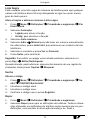 76
76
-
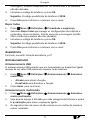 77
77
-
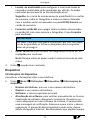 78
78
-
 79
79
-
 80
80
-
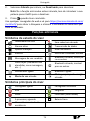 81
81
-
 82
82
-
 83
83
-
 84
84
-
 85
85
-
 86
86
-
 87
87
-
 88
88
-
 89
89
-
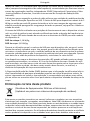 90
90
-
 91
91
-
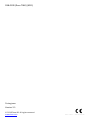 92
92
Doro 7060 Manual do proprietário
- Categoria
- Celulares
- Tipo
- Manual do proprietário
Artigos relacionados
Outros documentos
-
Alcatel 3026x Manual do usuário
-
Alcatel 3026 Manual do usuário
-
Alcatel 2019 Manual do usuário
-
Crosscall SPIDER-X5 Manual do usuário
-
Denver SDQ-55024LGREY Manual do usuário
-
SwissVoice G50 Manual do usuário
-
Amplicomms M50 Guia de usuario
-
Philips CT0192BLK/00 Manual do usuário
-
Denver GSP-130BLACK Manual do usuário
-
Denver BAS-24100M Manual do usuário